Technostar TF-L32B ATV Bruksanvisning
Technostar
LCD plasma-TV
TF-L32B ATV
Läs gratis den bruksanvisning för Technostar TF-L32B ATV (61 sidor) i kategorin LCD plasma-TV. Guiden har ansetts hjälpsam av 30 personer och har ett genomsnittsbetyg på 4.8 stjärnor baserat på 15.5 recensioner. Har du en fråga om Technostar TF-L32B ATV eller vill du ställa frågor till andra användare av produkten? Ställ en fråga
Sida 1/61
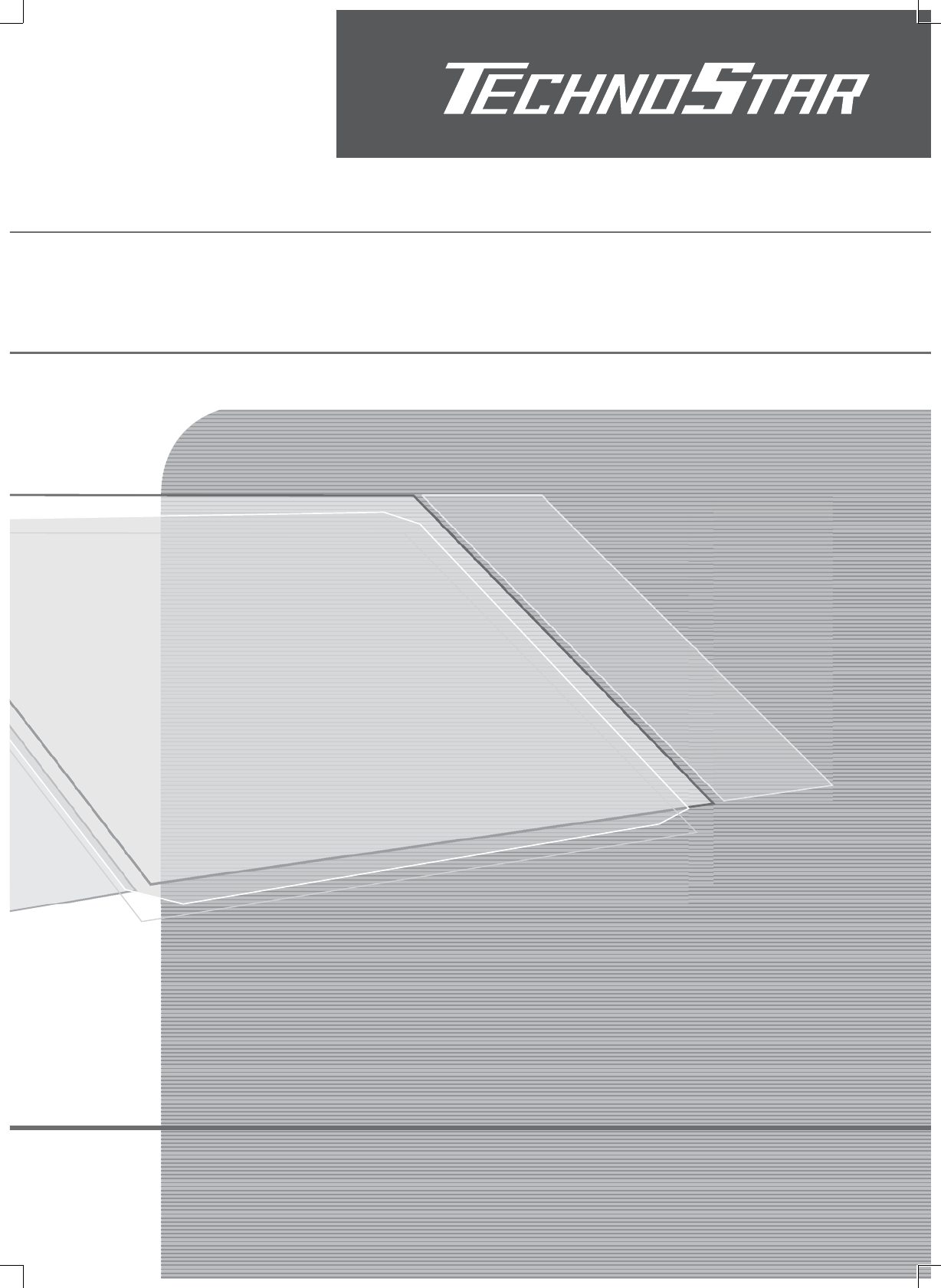
TF-L32B ATV BEDIENUNG-
SANLEITUNG
Produktspecifikationer
| Varumärke: | Technostar |
| Kategori: | LCD plasma-TV |
| Modell: | TF-L32B ATV |
Behöver du hjälp?
Om du behöver hjälp med Technostar TF-L32B ATV ställ en fråga nedan och andra användare kommer att svara dig
LCD plasma-TV Technostar Manualer

7 September 2024

30 Augusti 2024

30 Augusti 2024

28 Augusti 2024

25 Augusti 2024

24 Augusti 2024
LCD plasma-TV Manualer
- Qmedia
- Dantax
- AOC
- Thomson
- Toshiba
- Magnavox
- Reflexion
- Graetz
- Panasonic
- LG
- Philips
- Iiyama
- Samsung
- Sansui
- Tatung
Nyaste LCD plasma-TV Manualer

31 Januari 2025

11 Januari 2025

9 Januari 2025

21 December 2024

24 Oktober 2024

23 Oktober 2024

23 Oktober 2024

23 Oktober 2024

22 Oktober 2024

22 Oktober 2024